
用鼠标点击“Simulate”—“Analysis and Simulation”—“AC Sweep”,如图6.2.6 所示。将弹出AC Sweep 对话框,进入交流分析状态。AC Sweep 对话框有Frequency Parameters,Output,Analysis Options 和Summary 4 个选项,如图6.2.9 所示。本例中首先用鼠标点击其中Output 选定节点5 进行仿真,然后点击Frequency Parameters 选项,弹出Frequency Parameters 对话框

图6.2.9 Analysis and Simulation—AC Sweep 对话框
1)Frequency Parameters 参数设置
在Frequency Parameters 参数设置对话框中,可以确定分析的起始频率、终点频率、扫描形式、分析采样点数和纵向坐标(Vertical scale)等参数。本例在Start frequency 窗口中,设置分析的起始频率,设置为1 Hz。在Stop frequency(FSTOP)窗口中,设置扫描终点频率,设置为100 GHz。在Sweep type 窗口中,设置分析的扫描方式为Decade(十倍程扫描)。在Number of points per decade 窗口中,设置每十倍频率的分析采样数,默认为10。在Vertical Scale 窗口中,选择纵坐标刻度形式为Logarithmic(对数)形式,默认设置为对数形式。
2)恢复默认设置
点击“Reset to default”按钮,即可恢复默认值。
3)分析节点的频率特性波形(www.xing528.com)
点击“Run”按钮,即可在显示图上获得被分析节点的频率特性波形。交流分析的结果,可以显示幅频特性和相频特性两个图,仿真分析结果如图6.2.10 所示。如果用波特图示仪连至电路的输入端和被测节点,双击波特图示仪,同样也可以获得交流频率特性,显示结果如图6.2.11 所示。
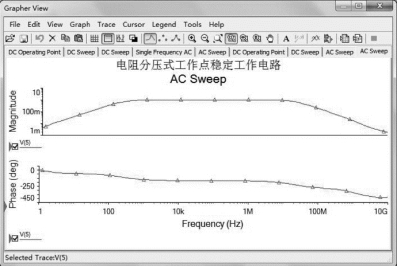
图6.2.10 AC Sweep 仿真分析结果

图6.2.11 波特图示仪测试频率特性显示
4)放大器幅值及频率测试
免责声明:以上内容源自网络,版权归原作者所有,如有侵犯您的原创版权请告知,我们将尽快删除相关内容。




